Hyper-V 3.0架構提供許多與高可用性相關的功能,例如虛擬機器複寫、即時移轉、快速移轉、存放裝置移轉等,但若想要做到全自動化容錯備援的機制,就必須仰賴快速移轉的架構設計。以虛擬化平台來部署雲端基礎建設,在實務上有著許多傳統實體架構無法企及的優點,而其中又以高可用性的架構規劃最為突顯,本文將講述這方面的實作技巧。
若想要以手動方式來移轉虛擬機器,如圖50所示,先在指定的叢集虛擬機器上按一下滑鼠右鍵,然後依序點選快速選單中的【移動】→【快速移轉】→【選取節點】。
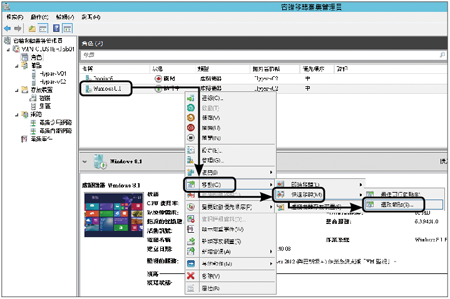 |
| ▲圖50 進行選取節點的設定。 |
接著會出現如圖51所示的「移動虛擬機器」視窗,選取目前正在線上的其他Hyper-V主機,然後開始進行移轉。
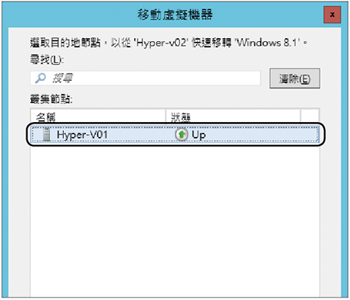 |
| ▲圖51 選取目的地節點。 |
如圖52所示,可以從虛擬機器的「資訊」欄位中,看出目前正在移轉中的虛擬機器,而移轉過程中的第一步,便是先自動儲存現行運作中的虛擬機器狀態。
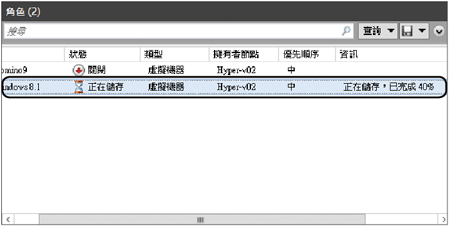 |
| ▲圖52 檢視儲存進度。 |
在移轉虛擬機器的過程中,如果目前本機有Hyper-V虛擬機器的連線工具正在連線當中,將會立即斷線並且出現如圖53所示的警示訊息。按一下〔結束〕按鈕繼續。
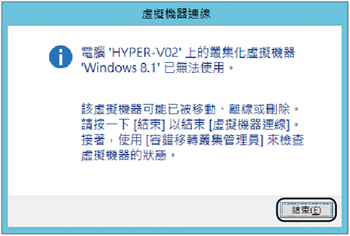 |
| ▲圖53 現有連線訊息。 |
如圖54所示,成功完成虛擬機器的移轉設定之後,在過程中所儲存的虛擬機器狀態也會再次立即被啟動。而這些最新的移轉狀態,都可以從「資訊」欄位內檢視到。
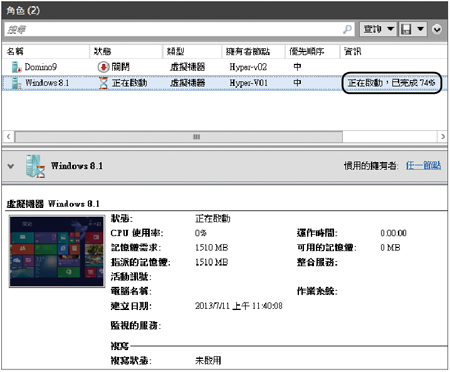 |
| ▲圖54 成功移轉啟動中。 |
TOP 8:讓虛擬機器能夠雙向快速移動
我在實作時竟然發生虛擬機器無法進行雙向快速移動的問題,請問該如何解決這項難題呢?
想要讓虛擬機器可以在多台的Hyper-V主機之間隨時進行線上移動的作業問題,處理器的相容性是非常重要的,否則可能會發生虛擬機器可以從B主機移動到A主機,卻無法從A主機移回來B主機的類似問題。
想要解決這個Hyper-V主機處理器版本不同的問題,只要開啟虛擬機器設定,然後如圖55所示點選至「處理器」→「相容性」節點頁面中,將「移轉至使用不同處理器版本的實體電腦」設定勾選即可。但須注意的是,此項設定必須在虛擬機器關閉時才能夠進行修改。
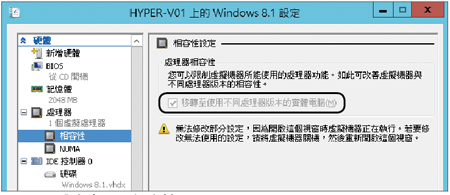 |
| ▲圖55 設定處理器相容性。 |
TOP 9:在Hyper-v 3.0自訂虛擬機器啟動時的優先權
在許多的虛擬化實務經驗中,經常會遭遇到負責擔任備援主機的硬體規格可能較為低階,這包括CPU的核心數、記憶體的大小、硬碟空間等等,因此當發生非計畫性的容錯移轉時,可能就無法讓所有運作的虛擬機器全部順利地移轉至備援主機,或是即便成功移轉過去,也會因為資源不足而無法一一成功啟動。想請問在Hyper-V 3.0中是否可以自訂虛擬機器啟動時的優先權?
在Hyper-V 3.0中可以設定讓較為重要的虛擬機器優先享有資源的使用權,以便在非計畫性的容錯移轉發生時能夠順利啟動。但如此一來,對於一些較不重要的虛擬機器,則可能會因為無法取得足夠的資源而導致無法正常啟動。
該怎麼做呢?只要設定這些虛擬機器的優先順序即可。如圖56所示,分別選取所要設定的虛擬機器,然後按一下滑鼠右鍵,接著點選快速選單中的【變更啟動優先順序】,最後從中選擇適當的順序項目即可。在預設的狀態下,所有虛擬機器的設定值皆為【中】。
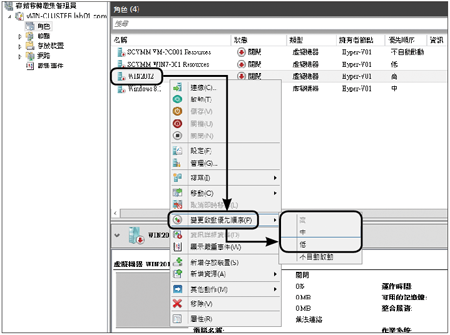 |
| ▲圖56 設定優先順序。 |
結語
筆者從使用Windows Server 2012 Hyper-V 3.0的經驗中體驗到,當虛擬化的基礎平台在管理面設計更具彈性時,雲端架構的系統管理人員所面臨到的困境便會減少許多,而平日的維護作業當然也會更加輕鬆,期待Hyper-V在3.0與3.0 R2之後的版本,能夠有更多令人驚豔的HA功能設計。
<本文作者:顧武雄,Microsoft MVP、MCITP與MCTS認證專家、台灣微軟Technet、TechEd、Webcast特約資深顧問講師,讀者可以透過他的技術Facebook(http://www.facebook.com/profile.php?id=100000322352169)與他聯絡。>